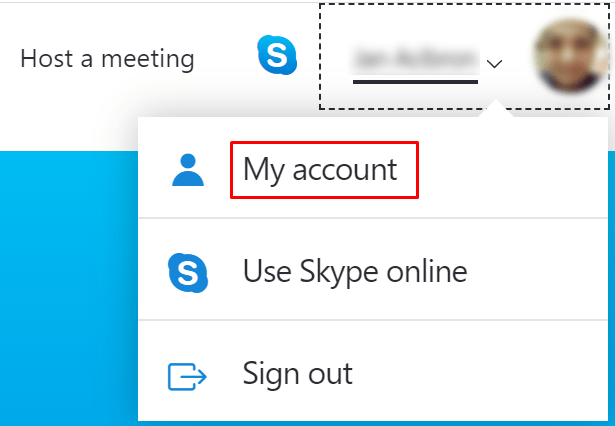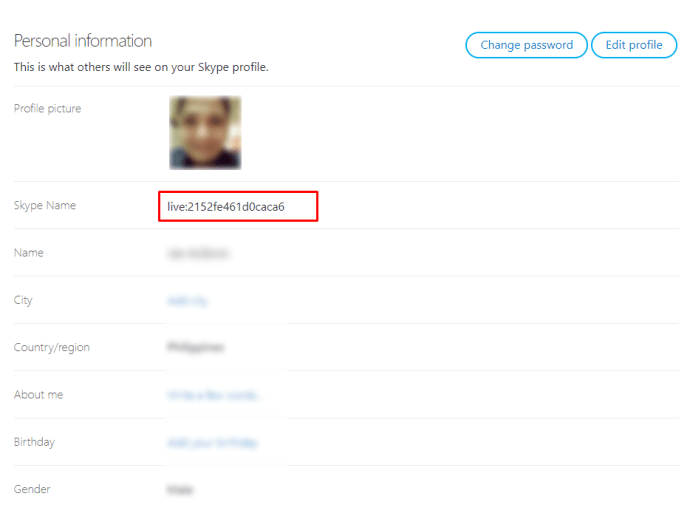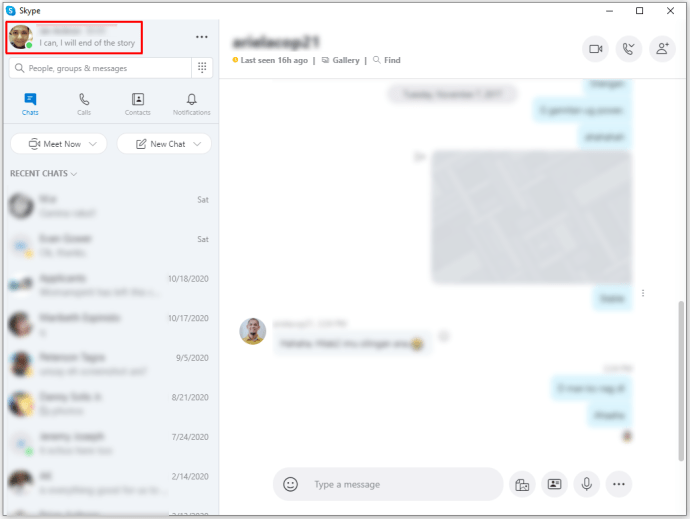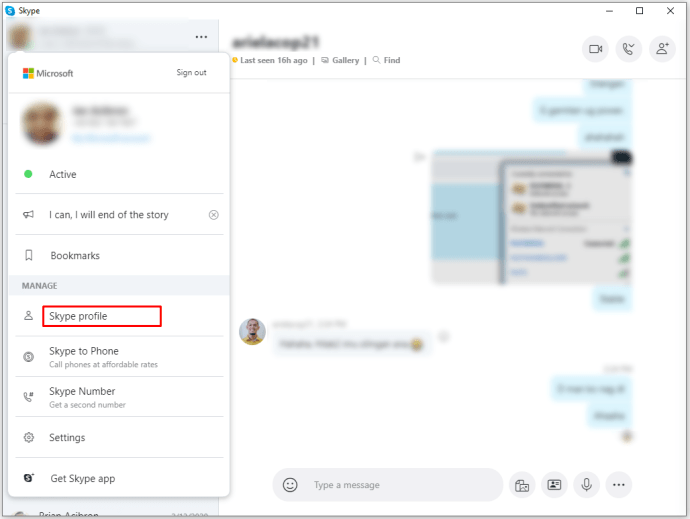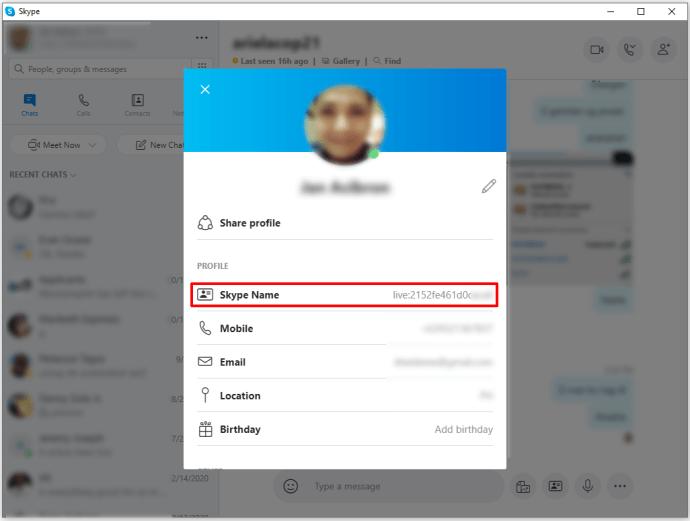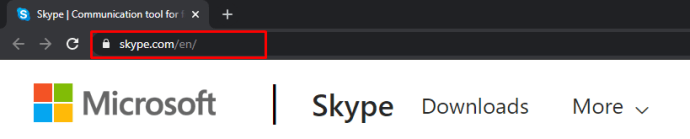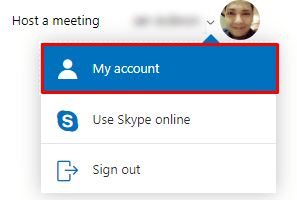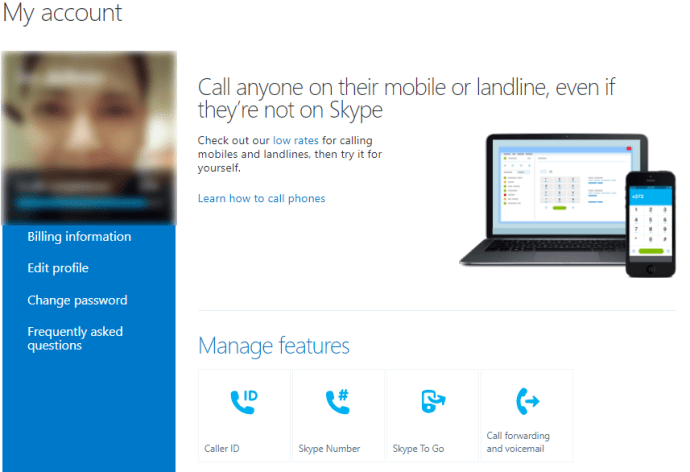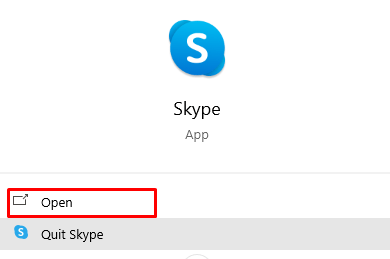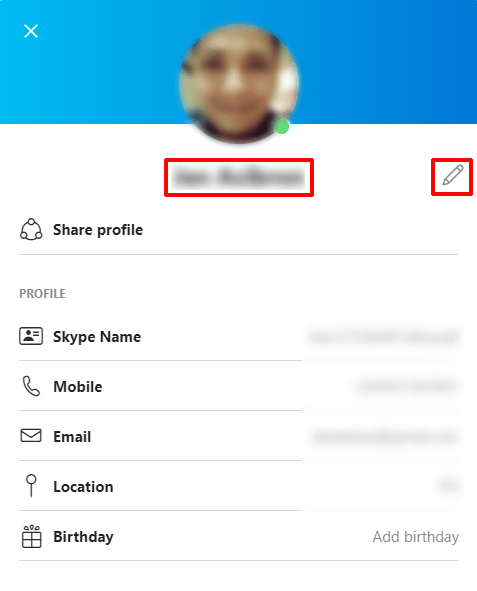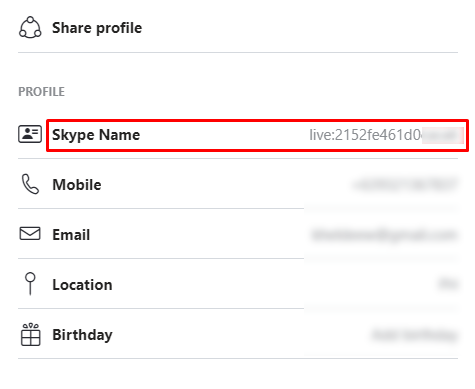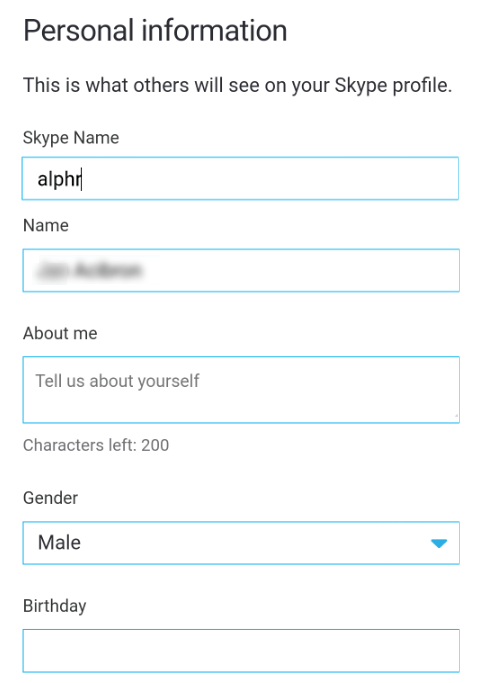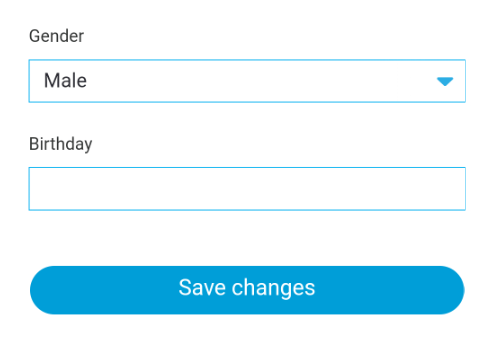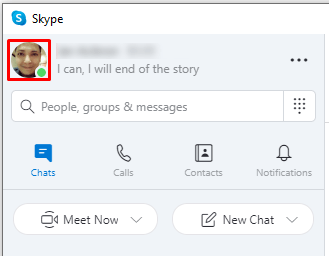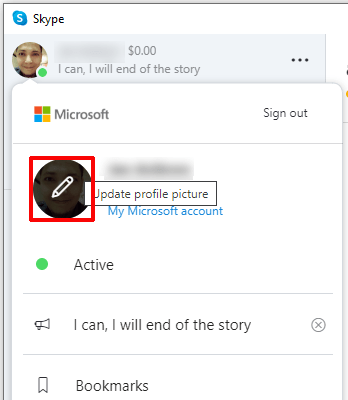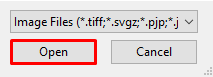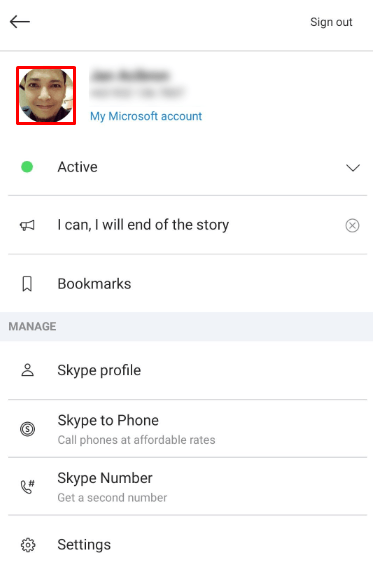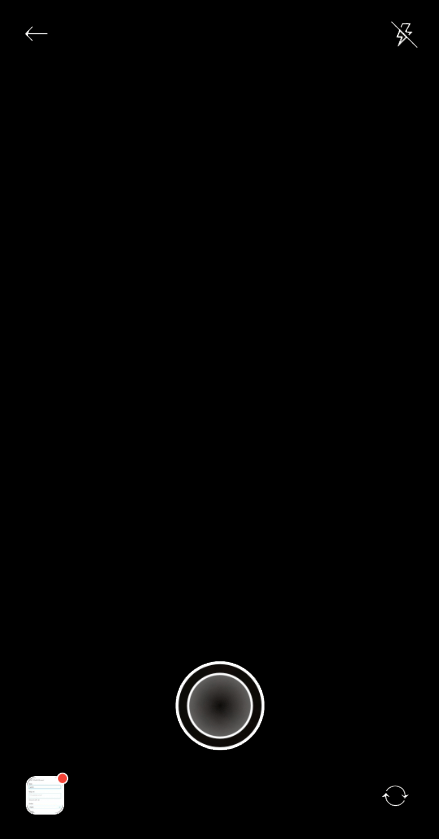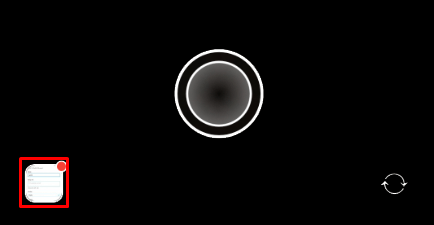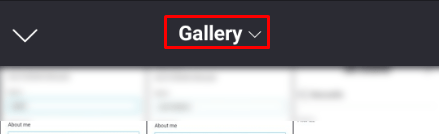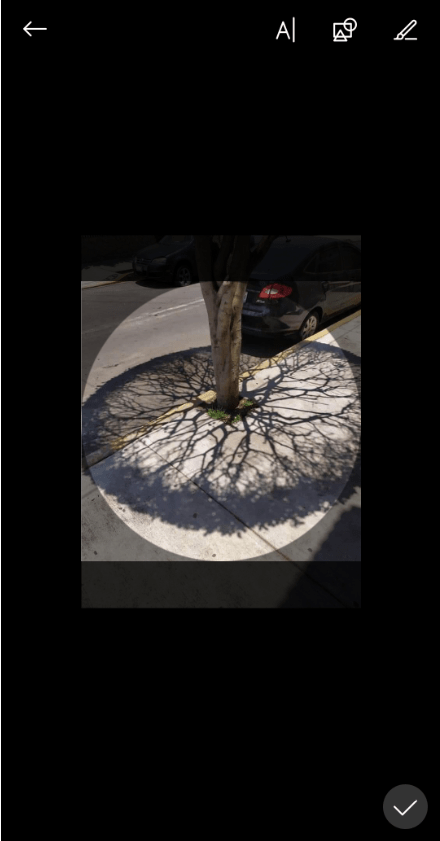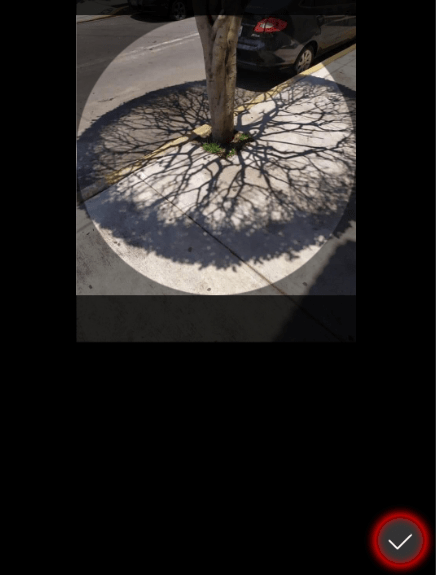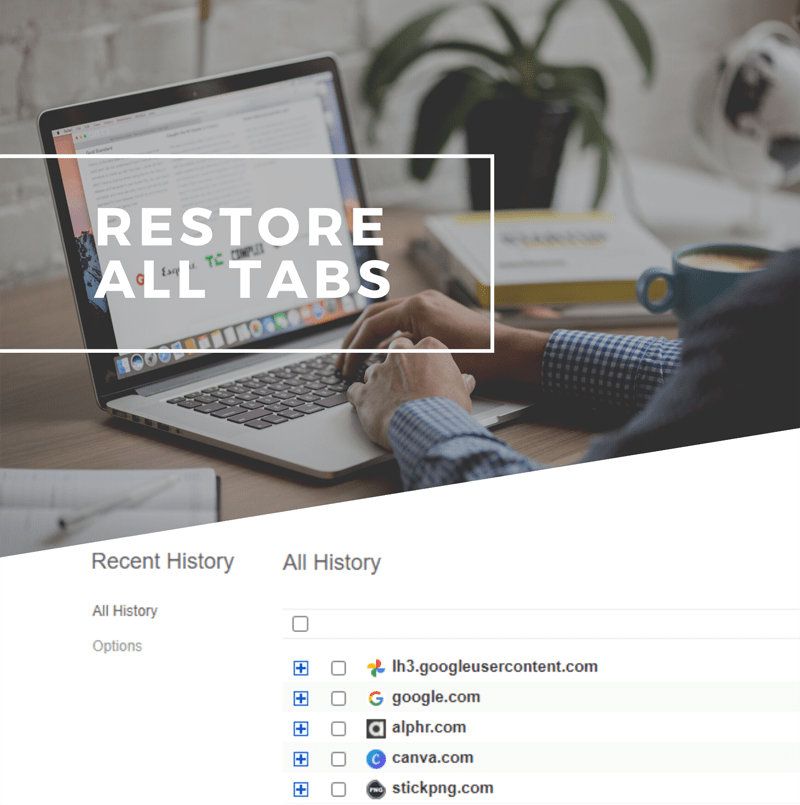Добар део људи се пријављује за Скипе не очекујући да ће га икада користити за позиве везане за посао. Они који су се пријавили из хира користећи глупа корисничка имена можда ће касније пожалити због те одлуке. На срећу, постоје једноставни начини да промените своје корисничко име или име за приказ на Скипе-у. И показаћемо вам како да промените корисничко име за Скипе за различите платформе на којима је апликација доступна.
Приказано име у односу на корисничко име
Пре свега, требало би да знате да постоји разлика између вашег Скипе имена за приказ и корисничког имена. Ваше име за приказ је наслов који други људи виде када разговарају са вама преко Скајпа. Ово се лако мења путем Скипе апликације и преко његове веб странице.
Ваше корисничко име или Скипе ИД, с друге стране, је сасвим друга ствар. Ако сте се пријавили за услугу пре него што је компанију преузео Мицрософт, можда сте добили прилику да креирате сопствено корисничко име.
Након аквизиције, ако се пријавите на Скипе помоћу адресе е-поште, Мицрософт вам додељује насумично корисничко име. Ово технички није Скипе корисничко име, већ Мицрософт налог. Без обзира да ли имате старо или ново корисничко име или Скипе ИД, не може се променити. Сам Мицрософт вам не дозвољава да уређујете свој ИД.
Други корисници неће моћи да виде ваш Скипе ИД, а он се чак ни не приказује у апликацији осим ако га посебно не тражите. Да бисте пронашли свој Скипе ИД да бисте могли да га делите са другима, можете да урадите следеће:
На сајту
- Идите на Скипе веб локацију и кликните на Пријави се у горњем десном углу екрана.

- У падајућем менију кликните на Мој налог.
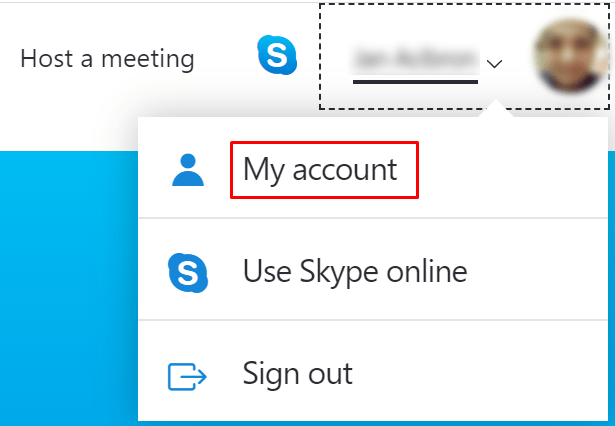
- На картици која садржи и слику вашег профила и корисничко име, кликните на слику вашег профила или Уреди профил у менију испод.

- Ваше корисничко име ће бити десно од ознаке Скипе ИД-а.
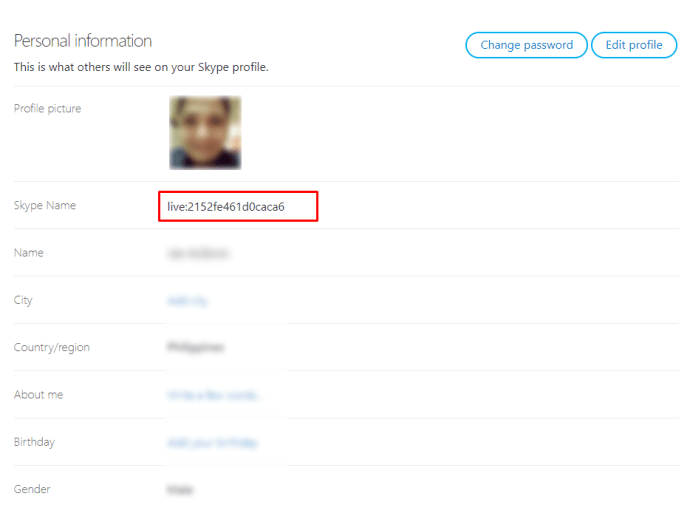
У апликацији за десктоп
- Отворите своју Скипе апликацију и пријавите се.

- Кликните на икону вашег профила у горњем левом углу Скипе прозора.
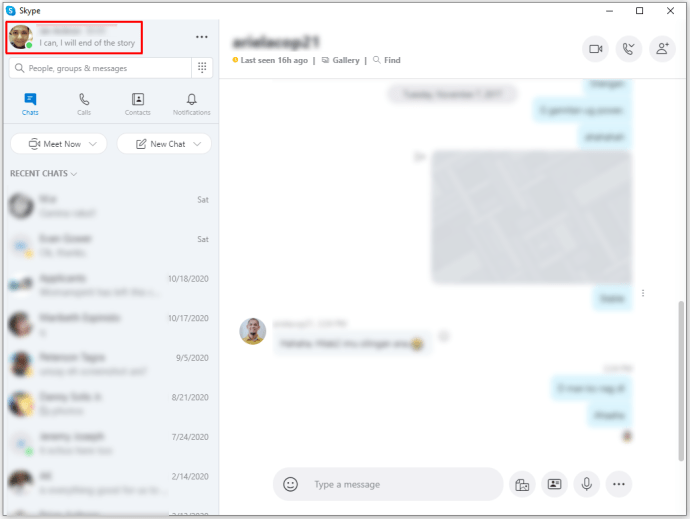
- На картици Управљање у падајућем менију изаберите и кликните на Скипе профил.
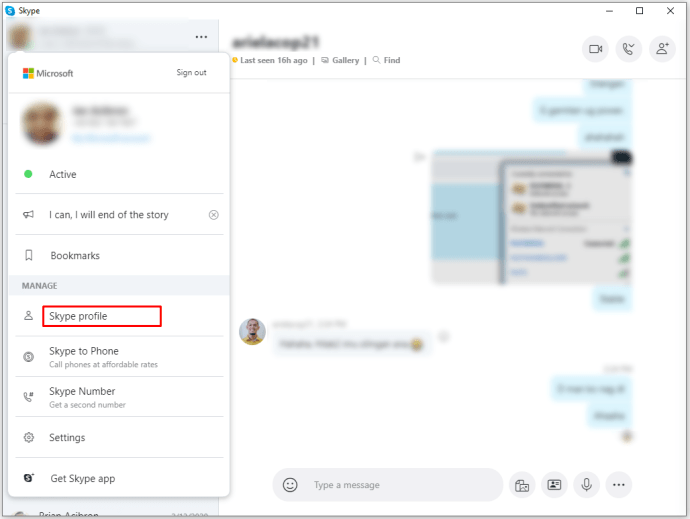
- Ваш Скипе ИД ће бити поред насловног Скипе имена.
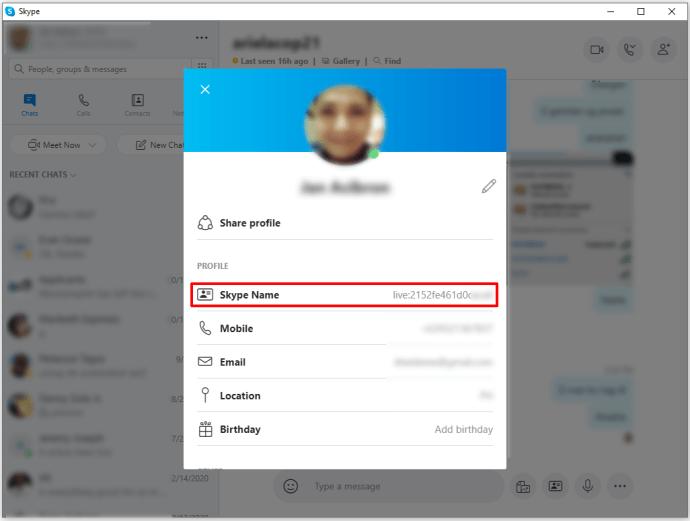
На мобилном
- Отворите апликацију Скипе Мобиле и пријавите се.

- На почетном екрану Скипе-а додирните икону свог профила у горњем менију.

- У одељку Управљање, додирните Скипе профил.

- Ваш Скипе ИД треба да буде поред ознаке Скипе Наме.

Како да промените своје Скипе корисничко име са Виндовс уређаја
Ако желите да промените име које се приказује другима на вашој листи контаката, то можете учинити тако што ћете уредити своје Скипе име за приказ. Ово се може урадити на Виндовс платформи тако што ћете урадити нешто од следећег:
Коришћењем Скипе веб локације
- Користећи веб претраживач по избору, наставите на Скипе веб локацију и пријавите се.
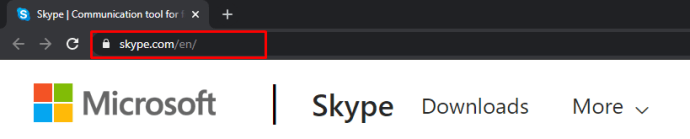
- Кликните на Пријава у горњем десном углу екрана.

- У падајућем менију кликните на Мој налог.
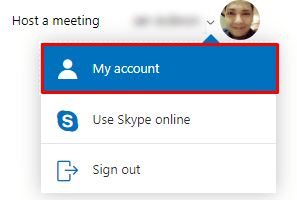
- На картици која садржи вашу слику профила и приказано име, кликните на слику вашег профила или на Уреди профил у менију испод.
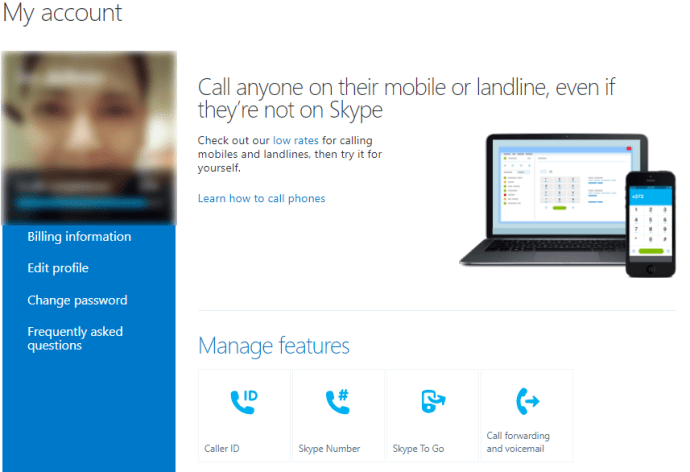
- Док сте на страници Профил, кликните на дугме Уреди профил.

- Унесите жељено име за приказ у текстуални оквир Име.

- Када завршите, померите страницу надоле и кликните на дугме Сачувај.

- Бићете обавештени да је ваше име за приказ измењено. Сада можете да напустите овај прозор.
У апликацији за десктоп
- Отворите Скипе десктоп апликацију и пријавите се.
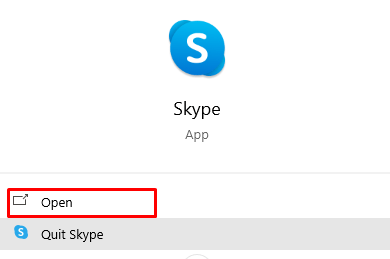
- Док сте на почетном екрану, кликните на икону вашег профила у горњем левом углу Скипе прозора.

- У падајућем менију кликните на Скипе профил.

- Кликните на ваше име за приказ или на икону Уреди текст десно од вашег имена за приказ.
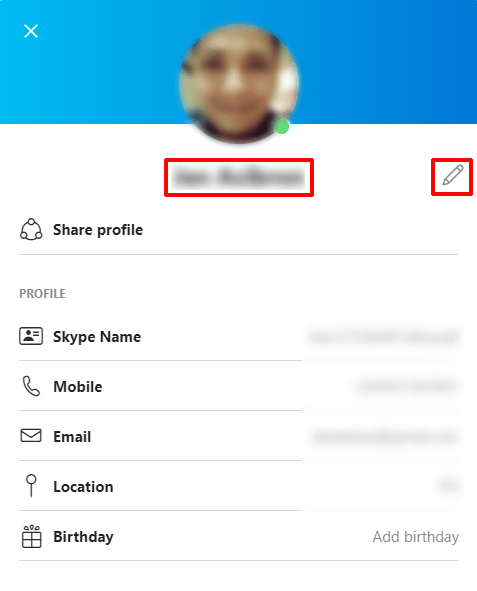
- Промените своје име по жељи.
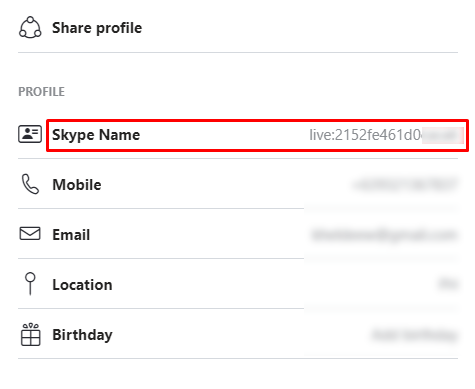
- Или притисните тастер ентер или кликните на празан део искачућег прозора. Ваше промене ће бити аутоматски сачуване.
Како да промените своје Скипе корисничко име са Мац-а
И Скипе десктоп апликација и веб локација не зависе од платформе, па је стога процес промене вашег имена за приказ на Мац-у исти као и на Виндовс-у. Ако користите Скипе на Мац рачунару, можете погледати упутства која су дата за Виндовс изнад.
Како да промените своје Скипе корисничко име са Андроид уређаја
Ако користите Скипе на мобилном уређају, можете да промените своје име за приказ или преко апликације или уређивањем преко веб локације. Процес за то је следећи:
Коришћење мобилне апликације
- Отворите мобилну апликацију Скипе, а затим се пријавите.

- Додирните икону свог профила у горњем делу екрана.

- У одељку Управљање, додирните Скипе профил.

- Додирните своје приказано име или дугме за уређивање имена десно од вашег имена за приказ.

- Унесите приказано име које желите да користите.
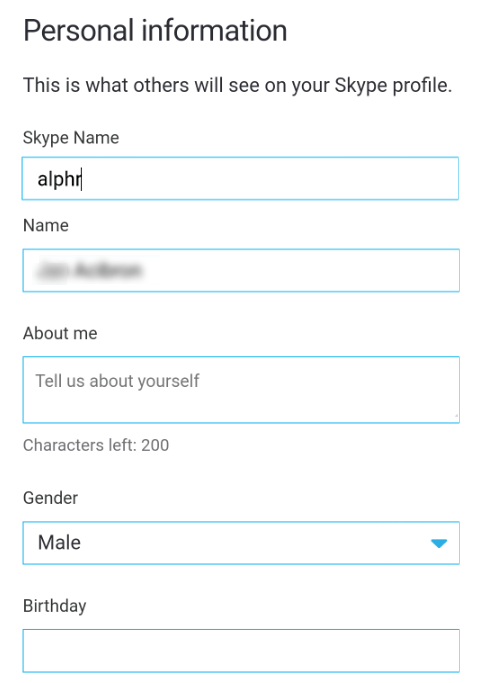
- Или додирните квачицу са десне стране поља за текст имена или додирните тастер за повратак на виртуелној тастатури.
- Померите се надоле и кликните на „Сачувај промене“ да бисте довршили процес.
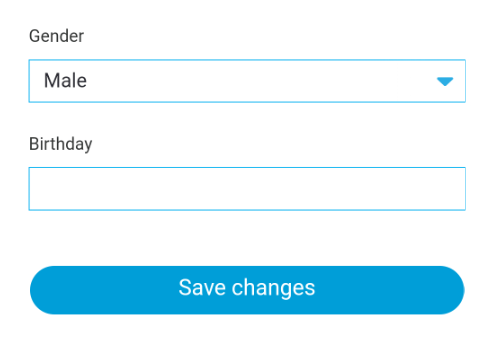
Коришћење веб претраживача
- Отворите одабрани веб претраживач на свом мобилном телефону.
- Идите на Скипе веб локацију.
- Следите упутства дата у релевантном делу за Виндовс платформу изнад.
Како да промените своје Скипе корисничко име са иПхоне-а
Скипе мобилна апликација, слична десктоп апликацији, не зависи од платформе. Као такав, ако желите да промените своје име за приказ на иПхоне-у, можете користити исти метод као и на Андроид-у. Погледајте упутства за Андроид платформу изнад.
Како да промените своје Скипе корисничко име са Цхромебоок-а
За разлику од већине рачунара, Цхромебоок вам не дозвољава да инсталирате апликације осим ако их Гоогле није одобрио или ако се налазе у Гоогле Плаи продавници. Због тога можете да приступите Скипе-у на Цхромебоок-у или преко Цхроме екстензије или преко Андроид апликације.
Ако желите да промените своје Скипе име за приказ на свом Цхромебоок-у, погледајте упутства за веб локацију која су дата за Виндовс платформу изнад, под претпоставком да користите проширење за Цхроме. Ако користите Андроид апликацију, погледајте упутства за мобилну апликацију која су наведена изнад за Андроид уређаје.
Како да промените слику свог Скипе профила
Још један важан део вашег профила који ће други корисници видети је слика вашег профила. Икона вашег профила ће се појавити људима на вашој листи контаката и то је обично најлакши начин да вас ваши контакти идентификују. Ако желите да измените своју слику профила, можете да урадите једно од следећег:
Промена слике профила преко десктоп апликације
- Отворите Скипе десктоп апликацију и пријавите се.

- Кликните на своју слику профила у горњем левом углу прозора Скипе-а.
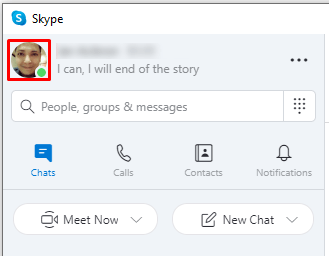
- Кликните поново на своју слику профила да бисте отворили прозор за отпремање слике.
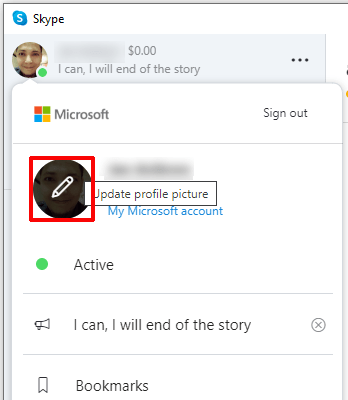
- Изаберите слику коју желите да користите, а затим кликните на Отвори.
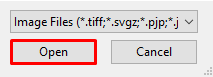
Коришћењем мобилне апликације
- Отворите мобилну апликацију Скипе и пријавите се.

- Додирните икону свог профила у горњем делу екрана.

- Поново додирните икону свог профила.
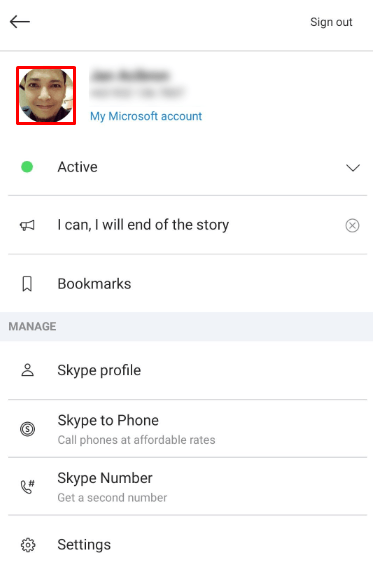
- Ваша апликација за камеру би сада требало да се отвори и можете изабрати да снимите фотографију ако желите.
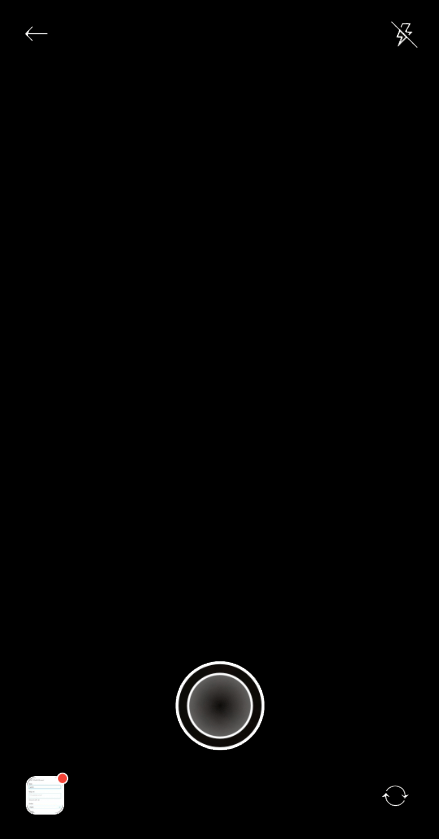
- Ако желите да користите сачувану слику из своје галерије, додирните икону слике у доњем левом углу екрана.
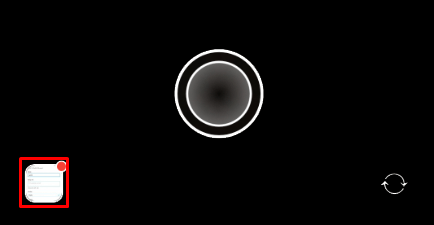
- Додирните горњи мени да бисте се пребацили са Галерије на Албуми. Можете да додирнете дугме са стрелицом у горњем левом углу да бисте се вратили у Галерију.
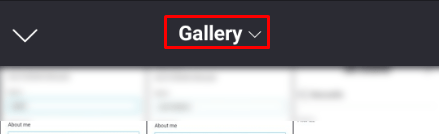
- Изаберите слику коју желите да користите.
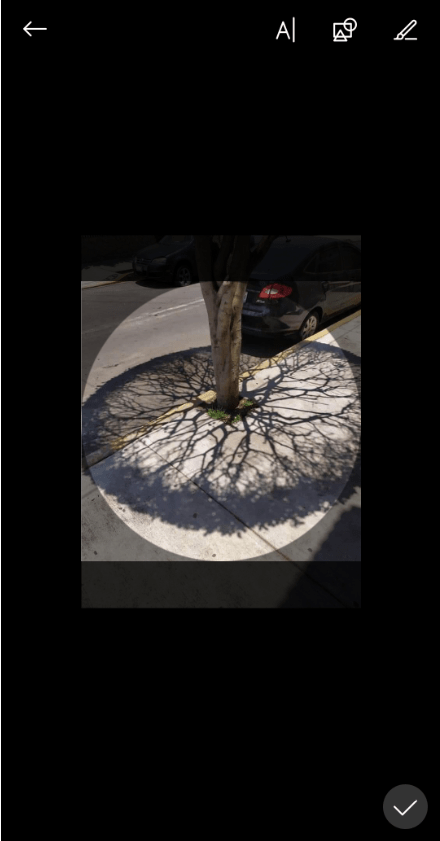
- Скипе мобилна апликација нуди неколико шаблона за уређивање у горњем десном углу екрана за избор слике.

- Када завршите са уређивањем, додирните квачицу у доњем десном углу екрана.
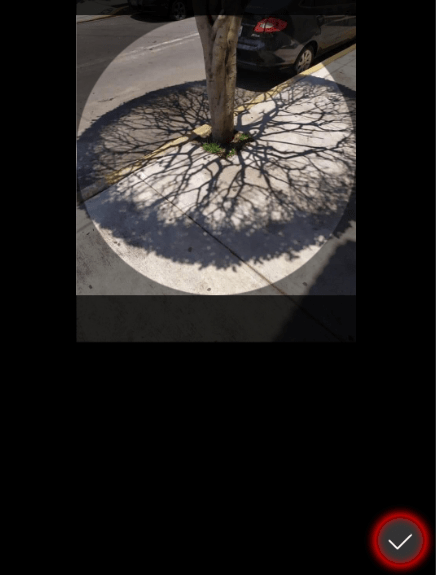
- Ваша профилна слика би сада требало да буде промењена.
Додатна често постављана питања
У наставку су најчешће постављана питања кад год дође до дискусије у вези са променом Скипе корисничких имена.
Да ли се моје Скипе корисничко име разликује од мог приказаног Скипе имена?
Да. Као што је горе поменуто, ваше Скипе корисничко име или Скипе ИД се не могу променити. То је име које користи Мицрософт да идентификује ваш налог и, као такво, компанија вам не дозвољава да га уређујете. Рани корисници Скипе-а имали су могућност да наведу сопствена имена. Сада, ако се пријавите за услугу користећи адресу е-поште или телефонски број, вама и свим осталим корисницима се додељују насумична имена. Други корисници могу да се повежу са вама помоћу корисничког имена или Скипе ИД-а.у003цбру003еу003цбру003еПриказ имена или Скипе имена су оно што други корисници виде када вас позову и оно што се појављује на листи контаката вашег пријатеља. Ваше име за приказ, за разлику од корисничког имена, може да се мења.
Да ли постоје ограничења у шта могу да променим своје корисничко име?
Како Мицрософт сада директно додељује имена корисницима и не дозвољава уређивање, Скипе корисничка имена или ИД-ови су прилично ограничени. Имена за приказ, с друге стране, немају ово ограничење. Можете да користите један знак као име за приказ или да унесете до 50 знакова ако желите. Имена су ипак скраћена на 26 знакова, па је боље да своје име држите испод тог броја.у003цбру003еу003цбру003е Можете користити и размаке и симболе, а нема алфанумеричких захтева у вези са вашим именом за приказ. Можете чак користити само бројеве ако је то оно што желите. Ипак, добра је пракса да покушате да одржите своју конвенцију о именовању формалном ако требате да се повежете у професионалном окружењу.
Колико често могу да променим своје Скипе корисничко име?
Корисничка имена или Скипе ИД-ови се не могу променити након што су вам додељени. Једини технички начин да промените корисничко име би био да направите нови Скипе налог, али то ће довести до губитка свих ваших контакт информација и кредита налога. Не постоје временска ограничења када можете да промените своје име за приказ.
Решавање проблема
Имати глупо корисничко име током онога што би требало да буде професионални Скипе позив може бити прилично неугодно. Прилично је згодно што сам Скипе има начин да реши проблем прилично лако, све док знате шта да радите.
Дакле, да ли сте икада имали проблема око тога како да промените Скипе корисничко име? Поделите своја искуства у одељку за коментаре испод.